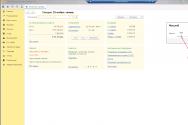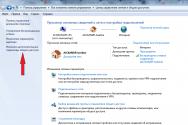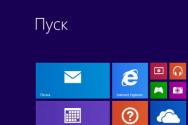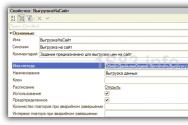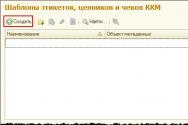Помилка доступу "400 Bad request": що це таке і як виправити ситуацію? Чому ютуб видає помилку 400?
Інтернет-серфери часто стикаються з проблемою того, що замість передбачуваної сторінки при відкритті ресурсу у веб-браузері видається помилка 400, що містить опис неправильного запиту. Як вважається, даний збійвідноситься до розряду користувача, причому пов'язаних з помилками введення адреси запитуваного ресурсу, але це не завжди так.
Помилка 400 (Bad Request) – що це?
Спочатку саму помилку можна трактувати як неправильний запит, коли інтернет-серфер вводить некоректну адресу ресурсу. Це так звана помилка синтаксису. Наприклад, при спробі доступу до поштовому серверу Mail.Ru український користувач цілком запросто може ввести домен UA замість RU, справедливо вважаючи, що спочатку сайт може переадресовувати залежно від регіону або розташування користувача.
Адже такого домену насправді не існує. Ось і виходить, що замість входу на стартову сторінкусерфер і отримує повідомлення про те, що сталася помилка 400 (Bad Request – неправильний, некоректний чи поганий запит).
Вплив служб Windows
Однією з причин появи збою, як зазначають деякі фахівці, може навіть вплив служб, представлених антивірусним ПЗ і засобами системи захисту самих ОС Windows.

Той самий брендмауер (файрвол) або «Захисник» Windows можуть запросто спровокувати ситуацію, коли з'являється помилка 400. даному випадкумова йде про блокування сайтів та їх вміст. Щоб усунути таку проблему, у найпростішому випадку слід внести адресу інтернет-ресурсу до списку винятків усіх захисних програм. У разі вбудованого файрволу доведеться використовувати створення нового правила.
Код помилки 400: Nginx
Нерідко поява повідомлення про помилку супроводжується вказівкою на блокування сервісу Nginx. Ситуацій може бути дві: або це вірус, або справді спрацював оригінальний компонент, який, щоправда, застосовується виключно в UNIX-подібних системах, і за великим рахунком Windows не повинен мати жодного відношення.

Біда в тому, що в даному випадку виконується запит на сервер, який саме працює під управлінням подібних ОС, який може блокувати запити, що виробляються з конкретної IP-адреси. У свою чергу, сама адреса позначається як ненадійна, і вноситься до спеціального LOG-файлу файрвола, що має виключити спроби звернень надалі. Повідомлення про те, що сталася помилка 400, може і безпосередньо вказувати на утримання в системі величезної кількості комп'ютерного сміття у вигляді кешу та файлів Cookies. Все це потрібно почистити.
Що робити насамперед?
У всіх випадках, коли виникає помилка 400, для початку в браузері або з використанням інструментів системи (якщо за замовчуванням доступ до інтернету здійснюється через вбудовані засоби на зразок Inetrnet Explorer або Edge), почистити історію відвідувань, видалити кеш та файли cookie (Cookies). До речі, застосовувати списки винятків можна тільки після повного очищення.

Займатися цим вручну - справа невдячна, тому для спрощення роботи варто віддати перевагу автоматичним програмам-оптимізаторам. Glary Utilities, Advanced System Care, CCleaner тощо).
З іншого боку, варто перевірити систему щодо наявності різного роду рекламного сміття або шпигунських програм, використовуючи для цього не антивірусний сканер, а портативні версії програм на зразок Anti-Malware.
Іноді може допомогти навіть звичайнісінька перезавантаження комп'ютера. Можливо, поява цієї помилки була викликана короткочасним збоєм операційної системи або браузера, що використовується за умовчанням (дуже може бути, що при доступі до запитуваної сторінки в іншому браузері помилка з'являтися не буде). Загалом, основна частина роботи з усунення проблеми зводиться до того, щоб звільнити системні ресурси та пам'ять браузера. Після цього проблема зникає практично у всіх випадках, якщо не брати до уваги відсутність зв'язку або низьку швидкістьІнтернет-підключення, коли може спостерігатися тайм - перевищення часу очікування відгуку сервера при запиті. Але це вже інше питання, хоча рішення, запропоновані для цієї ситуації, допомагають і в інших випадках, коли проблема пов'язана із запитами у браузерах.
Для тих, хто не бажає справлятися з проблемою самотужки, створена спеціальна утиліта Fix It від корпорації Microsoft, яка здатна виправляти деякі помилки підключення до Інтернету (і не лише). Тож нехтувати і таким інструментом не варто. У деяких випадках він може виявитися дієвим засобом усунення подібних збоїв.
Іноді користувачі повної та мобільної версійсайту YouTube стикаються з помилкою з кодом 400. Причин її виникнення може бути кілька, але найчастіше дана неполадка не є нічого серйозного і вирішити її можна буквально в кілька кліків. Давайте розберемося з цим детальніше.
Браузери на комп'ютері не завжди працюють справно, різні проблеми виникають через конфлікт з встановленими розширеннями, великим об'ємом кеша або файлами cookie. Якщо при спробі перегляду відео на YouTube у вас з'являється помилка з кодом 400, радимо використовувати наведені нижче способи її вирішення.
Спосіб 1: Очищення кешу браузера
Браузер зберігає деяку інформацію з інтернету на жорсткому диску, щоб не вантажити ті самі дані кілька разів. Така функція допомагає швидше працювати у веб-браузері. Однак велике скупчення цих файлів іноді призводить до різних неполадок або уповільнення продуктивності браузера. Помилка з кодом 400 на Ютубі може бути викликана якраз великою кількістю кеш-файлів, тому ми рекомендуємо почистити їх у вашому браузері. Докладніше про це читайте у нашій статті.

Спосіб 2: Очищення файлів cookie
Файли cookie допомагають сайту запам'ятати деяку інформацію про вас, наприклад, мову, що віддається перевагу. Безперечно, це значно спрощує роботу в інтернеті, проте такі фрагменти даних іноді можуть викликати появу різних неполадок, у тому числі помилки з кодом 400 при спробі перегляду відео в YouTube. Перейдіть до налаштувань браузера або скористайтеся додатковим софтом, щоб очистити файли cookie.

Докладніше: Як почистити файли cookie в Google Chrome, Opera, Mozilla Firefox, Яндекс.Браузері
Спосіб 3: Вимкнення розширень
Деякі плагіни, встановлені у браузері, конфліктують із різними сайтами та призводять до появи помилок. Якщо попередні два способи вам не допомогли, ми рекомендуємо звернути увагу на включені розширення. Їх не потрібно видаляти, просто відключіть на якийсь час і перевірте, чи зникла помилка на Ютубі. Давайте розглянемо принцип відключення розширень на прикладі браузера Google Chrome:

Читайте також: Як видаляти розширення в Opera, Яндекс.Браузері, Google Chrome, Mozilla Firefox
Спосіб 4: Вимкнення безпечного режиму
Безпечний режимв Ютубі дозволяє обмежити доступ до сумнівного контенту та відео, в яких є обмеження 18+. Якщо помилка з кодом 400 з'являється тільки при спробі переглянути певний ролик, то цілком ймовірно, що проблема полягає саме у безпечному пошуку. Спробуйте його вимкнути та знову пройти за посиланням на ролик.

Виправляємо помилку з кодом 400 у мобільному додатку YouTube
Помилка з кодом 400 у мобільному додатку Ютуба виникає через проблеми з мережею, але не завжди це дійсно так. Програма іноді працює некоректно, через що і виникають різного роду неполадки. Виправити проблему, якщо з мережею все нормально, допоможуть три простих способу. Давайте розберемося з ними докладніше.
Спосіб 1: Очищення кешу програми
Переповнення кешу мобільного додатку YouTube може викликати неполадки різного характеру, до них відноситься і помилка з кодом 400. Користувачеві потрібно очистити дані файли, щоб вирішити проблему. Робиться це за допомогою вбудованих засобів операційної системи всього за кілька простих кроків:

Тепер вам залишається тільки перезапустити програму і перевірити, чи зникла помилка. Якщо вона все ще є, то рекомендуємо скористатися наступним способом.
При спробі входу на якийсь інтернет-сайт – явище дуже поширене. Причин появи цього збою можна назвати чимало. А ось виправлення проблеми передбачає кілька рішень, застосування яких залежатиме виключно від першопричини ситуації, що склалася. Розглянемо усі можливі варіанти.
Помилка 400 http-запиту: причини появи
Як зрозуміло, вибирати методику усунення проблеми доведеться тільки після виявлення причин такого явища. Справа тут навіть не у браузері. Спочатку спробуйте просто перекласти англомовне повідомлення. Воно буквально означає «поганий запит». Інакше кажучи, мається на увазі звернення до неіснуючого ресурсу.
Це звичайнісінька неуважність користувача, який неправильно ввів адресу сайту або вписав закінчення доменного імені (наприклад, доступ до сайту Mail.ru буде відхилений при введенні запиту Mail.ru.com або чогось подібного). Це найчастіша проблема.
Але, в основному, серед того, про що може свідчити код помилки 400, слід виділити наступні причини:
- некоректне введення URL-адреси;
- захаращеність браузерів тимчасовими файлами;
- блокування доступу з боку антивірусів та файрволу;
- вірусний вплив;
- неполадки на сервері, до якого здійснюється звернення.
Як виправити помилку 400 найпростішим методом
Почнемо із останнього пункту. Справа в тому, що якщо проблема дійсно пов'язана з віддаленим сервером, нічого іншого, як почекати деякий час, а потім спробувати знову повторити спробу доступу, не залишається.
Але й самі Windows-системи далеко не бездоганні (відомо всім). Поява помилки 400 може бути пов'язана з короткочасними збоями та порушеннями у роботі ОС, які критичних наслідків для системи загалом не викликають, але провокують неможливість доступу до деяких інтернет-ресурсів.
У цьому випадку до вжиття додаткових заходів рекомендується просто перезавантажити комп'ютер або ноутбук і спробувати отримати доступ до сайту знову. Цілком можливо, що такий підхід і спрацює. Але покладатись виключно на таку методику не варто (це поодинокі випадки).

Якщо у повідомленні є посилання на Nginx, можна сміливо стверджувати, що це дійсно проблема, що стосується роботи сервера під керуванням UNIX-систем. Тут нічого не вдієш. Можливо, робота сервера після закінчення якогось часу буде відновлена, так що доведеться просто чекати.
Очищення тимчасових файлів та Cookies
Основною ж ситуацією, коли в браузері замість сторінки, що відкривається, з'являється посилання на помилку 400, вважається наявність у браузері занадто великої кількості тимчасових об'єктів.

Як відомо, у разі усунути проблему можна цілком елементарно. Для цього в будь-якому браузері використовуються пункти очищення історії або щось схоже, де обов'язково встановлюються прапорці навпроти рядків очищення тимчасових файлів, файлів Cookies та кешу браузера. Після виконання таких дій рекомендується не тільки перезапустити браузер, а й виконати повний рестарт усієї системи.
Зняття блокування з боку захисних засобів
Ще одна досить поширена проблема, пов'язана з появою помилки 400 - блокування доступу на рівні антивірусного програмного забезпеченнята вбудованих засобів захисту самих операційних систем (брандмауер та «Захисник»).

Насамперед, необхідно призупинити антивірусний захистскажімо, хвилин на десять і перевірити можливість доступу. Принаймні така проблема спостерігається з антивірусними інструментами Avast. Якщо доступ буде відновлено, або внесіть потрібний сайт до списку винятків, або просто змініть штатний антивірус на іншу програму.

Що стосується файрвола, він також може провокувати появу помилки 400. Його слід відключити, хоча система цього робити не рекомендує. Все одно спробувати можна. У разі відновлення доступу до ресурсу, файрвол можна залишити вимкненим або в список винятків внести веб-браузер.
Перевірка на віруси
Як зрозуміло, з вірусами не все так просто. Палиця, що називається, про два кінці. З одного боку, антивіруси можуть блокувати доступ, з іншого - аналогічні дії можуть чинити і самі шкідливі коди.
У цьому випадку необхідно зробити поглиблене сканування комп'ютера, використовуючи сканери портативного типу. Не зайвою стане і перевірка щодо наявності в системі шкідливого ПЗ рекламного характеру. У першому випадку можна використовувати програми на зразок Dr. Web CureIt або застосувати утиліти на зразок Rescue Disk з повною перевіркою комп'ютера ще до старту операційної системи при завантаженні зі знімного носія з програмою. У другому випадку непогано підійде AdwCleaner.
Декілька слів наостанок
Як видно з представленого матеріалу, основна проблема появи помилки 400 пов'язані з сміттям, які у браузері. Якщо його очищення вбудованим інструментом оглядачів ефекту не дає, можна скористатися спеціальними програмами-оптимізаторами на кшталт CCleaner, Advanced SystemCareчи їм подібними. У таких програмних пакетах є модулі очищення (причому навіть системного кеша), знайти їх можна у розділі очищення конфіденційності.

Але практично в будь-якому додатку є спеціальна кнопкашвидкої оптимізації, а її проведення потрібно лише відзначити потрібні пункти, якими і буде проведено перевірка, після якої і відбудеться очищення і прискорення роботи всієї системи.
Нарешті, якщо жодне з запропонованих вище рішень не допомогло, спробуйте просто змінити браузер, який використовується для інтернет-серфінгу за замовчуванням, або зробіть повне скиданняналаштувань.
Про шибка 400 Bad Request виникає, коли запит, надісланий на сервер сайту, є неправильним або пошкодженим, і сервер, який отримує запит, не може його зрозуміти. Іноді проблема виникає на веб-сайті, і Ви навряд чи зможете щось зробити. Але більшість часу проблема полягає в тому, що Ви можете вирішити - можливо, Ви неправильно набрали адресу, або, можливо, Ваш кеш браузера викликає проблеми. Ось деякі рішення, які Ви можете спробувати.
Що таке помилка 400 Bad Request
Помилка 400 Bad Request виникає, коли сервер не може зрозуміти запит, надісланий йому. Це називається помилкою 400, тому що це код стану HTTP, який використовується веб-сервером для опису такої помилки.
Помилка 400 Bad Request може статися через просту помилку в запиті. Можливо, ви помилково вказали URL-адресу, і з якоїсь причини сервер не може повернути помилку 404. Або, можливо, ваш веб-браузер намагається використовувати файл cookie, що минув або недійсний. Деякі сервери, які не налаштовані належним чином, можуть викликати помилку 400 замість більш корисних помилок в деяких ситуаціях. Наприклад, при спробі завантажити файл, який занадто великий для деяких сайтів, Ви можете отримати помилку 400 замість помилки, що повідомляє Вам про максимальному розміріфайлу.
Як і при помилках 404 і 502, дизайнери веб-сайтів можуть налаштувати вигляд помилки 400. Таким чином, Ви можете побачити різні сторінки помилки 400 на різних сайтах. Веб-сайти можуть також використовувати кілька різних імен для цієї помилки. Наприклад, Ви можете побачити такі речі, як:
- 400 Bad Request
- 400 Bad Request. Запит не може бути прийнятий сервером через неправильний синтаксис
- Bad Request — неправильна URL-адреса
- Bad Request. Ваш браузер надіслав запит, який цей сервер не міг зрозуміти
- Помилка HTTP 400. Неприпустиме ім'я хоста запиту
- Bad Request: помилка 400
- Помилка HTTP 400 - Bad Request
Часто Ви можете зробити щось, щоб виправити помилку 400, але з'ясувати, що саме може бути складним через невизначений характер помилки. Ось деякі речі, які ви можете спробувати.
Оновіть сторінку
Оновлення сторінки завжди варте того. Багато разів помилка 400 є тимчасовою, і просте оновлення може допомогти. Більшість браузерів використовують клавішу F5 для оновлення, а також надають кнопку "Оновити" десь в адресному рядку. Це не часто виправляє проблему, але для її виконання потрібна лише одна секунда.

Двічі перевірте адресу
Найбільш поширеною причиною помилки 400 є неправильна URL-адреса. Якщо ви ввели URL-адресу в адресний рядок самостійно, можливо, ви помилилися. Якщо Ви клацнули посилання на іншій веб-сторінці і була показана помилка 404, також можливо, що у посиланні була помилка. Перевірте адресу наявності будь-яких очевидних помилок. Крім того, перевірте спеціальні символи в URL-адресі, особливо ті, які Ви часто не бачите в URL-адресах.
Виконати пошук
Якщо URL-адреса, яку Ви намагаєтеся знайти, є описовою (або якщо Ви знаєте приблизну назву статті або сторінки, яку Ви очікуєте), Ви можете використовувати ключові слова в адресі для пошуку на веб-сайті. У наведеному нижче прикладі Ви не можете дійсно сказати з URL-адреси, якщо щось не так, але Ви можете побачити деякі слова з назви статті.
Озброєні цими знаннями, Ви можете здійснити пошук на веб-сайті з відповідними ключовими словами. Це має призвести до правильної сторінки.
Це ж рішення також працює, якщо веб-сайт, який Ви намагаєтеся досягти, змінив URL-адресу з якоїсь причини і не перенаправив стару адресу на нову.
І якщо на веб-сайті немає власного вікна пошуку, Ви завжди можете використовувати Google (або будь-яку іншу пошукову систему, яку Ви віддаєте перевагу). Просто використовуйте оператор «site:» для пошуку лише відповідного сайту для ключових слів.
На зображенні нижче ми використовуємо Google та пошукову фразу «site:сайт локальна мережа» для пошуку тільки сайту сайт за ключовими словами.

Очистіть файли cookie та кеш браузера
Багато веб-сайтів (включно з Google і YouTube) повідомляють про помилку 400, тому що куки, які вони читають, або пошкоджені, або занадто старі. Деякі розширення браузера також можуть змінювати файли cookie та викликати помилку 400. Також можливо, що ваш браузер кешував пошкоджену версію сторінки, яку Ви намагаєтеся відкрити.
Щоб перевірити цю можливість, Вам потрібно очистити кеш браузера та файли cookie. Очищення кешу не вплине на Ваш перегляд, але на деяких веб-сайтах може знадобитися кілька додаткових секунд для завантаження, оскільки вони повторно завантажують всі раніше кешовані дані. Очищення файлів cookieозначає, що Вам доведеться знову увійти до системи на більшості веб-сайтів.

Очистіть свій DNS
Ваш комп'ютер може зберігати застарілі записи DNS, які викликають помилки. Просте очищенняВаші записи DNS може допомогти вирішити проблему. Це легко зробити і не викличе жодних проблем.
Перевірте розмір файлу
Якщо Ви завантажуєте файл на веб-сайт і Ви отримуєте помилку 400, то ймовірність того, що файл занадто великий. Спробуйте завантажити файл меншого розміру, щоб підтвердити, чи це викликало проблему.
Спробуйте інші сайти
Якщо Ви намагаєтеся відкрити один веб-сайт і отримуєте помилку 400, спробуйте відкрити інші веб-сайти, щоб дізнатися, чи проблема залишається. Якщо це так, це може бути проблемою Вашого комп'ютера або мережевого обладнання, а не веб-сайту, який ви намагаєтеся відкрити.
Перезавантажте комп'ютер та інше обладнання
Це рішення є хітом і перезавантаження комп'ютера і особливо Вашого мережного обладнання (маршрутизатори, модеми) - це поширений спосіб позбавитися безлічі помилок сервера.
Зв'язатися з веб-сайтом
Якщо Ви спробували всі рішення, і помилка не зникла, значить, сам сайт може мати проблеми. Спробуйте зв'язатися з веб-сайтом на сторінці контактів (якщо це працює) або через соціальні мережі. Швидше за все, вони вже знають про проблему та працюють над її виправленням.
З'явився код помилки 400 на Ютубі у браузері, у додатку чи телевізорі? Тоді необхідно виявити можливу причинудля її усунення. Давайте разом розберемося в цих неполадках та запропонуємо способи виправлення.
Ютуб – дуже популярний хостинг у нашій країні. У чому причини настільки великого інтересу до сервісу?
- Кожен користувач може викладати свої ролики.
- Усі основні можливості доступні безкоштовно.
- Існує версія Преміум із додатковими функціями.
- У російському сегменті Ютуб представлено багато цікавих каналів.
- Кількість блогерів і контенту, що генерується ними, постійно збільшується.
- Ютуб можна розглядати як повноцінну заміну для телевізора.
- Створено спеціальний додатокдля мобільних пристроїв. Воно зручне у використанні та дозволяє переглядати ролики на телефоні.
- На майданчику можна знайти відео різних тематик.
- Ютуб активно розвивається. Оновлюється сайт та додаток, додаються функції.
Проблема з мережею код помилки 400 на Ютубі вказує на труднощі з відтворенням відео. З якихось причин сервіс не може надати доступу до перегляду роликів. На щастя, ця помилка виникає не так часто і зазвичай легко усувається.
Причини
Причин виникнення помилки дуже багато. Неможливо описати всі фактори, які могли б вплинути на роботу сайту або програми. Тому розглянемо найпоширеніші причини появи помилки:
- Під час оновлення програми фахівці допустили неточності в коді. Краще відкотитися на стару версію.
- У програмі виникли неполадки.
- Помилки у коді сайту.
- Проблеми з вашим браузером.
- Забитий кеш та кукі.
- Встановлені розширення порушують роботу сервісу.
Виправляємо помилку 400 на комп'ютері
Нерідко код помилки 400 на YouTube з'являється на комп'ютері. Самостійно користувач зможе виявити причину виникнення проблеми. Тому необхідно послідовно виконати низку дій, щоб відновити доступ.
Очищуємо кеш браузера
Кеш – файли, які браузер зберігає для подальшого використання. Але в більшості випадків вони не мають практичної користі і є «сміттям». Забитий кеш може спричинити проблеми з різними сайтами, порушується робота браузера.
Як виконати очищення? Розглянемо процедуру на прикладі найпопулярнішого браузера - Google Chrome. Вам знадобиться:
- Відкрити розділ із налаштуваннями.
- Знайти пункт "Очистити історію".
- Вибрати, які файли ви бажаєте видалити. У нашому випадку – історію відвідувань та кеш.
- Підтвердити дію.
Перезавантажте програму та спробуйте зайти на сайт, запустити відео. Якщо помилка зберігається, продовжуємо шукати причину.
Очищаємо cookie
Cookie – дуже корисні файли. Вони дозволяють запам'ятовувати різну інформаціюпро користувача на сайті. Але кукі також можуть стати причиною проблем із відтворенням відео, тому необхідно спробувати очистити файли.
Вам знадобиться:

Важливо! При очищенні cookie видаляються збережені сесії для сайтів. Отже, вам доведеться повторно зайти на всі портали, на яких ви авторизовані.
Вимикаємо розширення
Розширення – корисні доповнення до браузера. Вони дають змогу збільшити можливості, отримати додаткові функції. Але деякі розширення можуть працювати некоректно та порушувати функціонування браузера.
Як деактивувати додаткові інструменти?
- Відкрийте меню програми.
- Виберіть «Додаткові інструменти» та «Розширення».
- Вимкніть усі плагіни та перевірте працездатність Ютуб.
Якщо проблема зникла, необхідно знайти розширення, яке заважає сайту. Знову увімкніть усі плагіни та відключайте їх по одному. В результаті такого простого тестування ви зможете знайти проблемне розширення та видалити його.
Вимикаємо безпечний режим
Безпечний режим використовується для захисту дітей від небажаної інформації. Якщо ролик отримав позначку 18+, він може не відображатися в пошуку і не відтворюватися на вашому пристрої.
Ютуб визначає вік користувача не лише за інформацією, вказаною під час реєстрації. Сервіс додатково аналізує контент, який переглядає людина. На основі інтересів Ютуб здатний виявити зразковий вік, стать, професію і т.д.
Як вимкнути безпечний режим?
- Зайдіть на веб-сайт.
- Натисніть на піктограму свого профілю.
- У меню натисніть пункт «Безпечний режим» для деактивації.

Усуваємо помилку 400 у додатку на телефоні
Помилка 400 на Ютубі у додатку вказує на проблеми з мережею. Але на практиці здебільшого винна сама програма. Вона працює некоректно і користувач не може отримати доступ до ролика, що цікавить.
Очищення кешу в програмі
Програма Ютуб зберігає деякі файли в кеш. У більшості випадків вони не мають користі і можуть порушити функціонування програми. Тому необхідно виконати очищення кешу програми.
Вам потрібно:
- Відкрити в телефоні розділ із налаштуваннями.
- Перейти до «Програми».
- Знайти Ютуб у списку.
- На сторінці програми натисніть «Очистити кеш».
- Усі зайві файли будуть видалені.

Оновлення програми
Програму необхідно регулярно оновлювати. Фахівці сервісу часто змінюють стандарти, тому старі версії програми починають працювати некоректно. Процес оновлення досить простий:
- Відкрийте магазин програм.
- Перейдіть до списку інстальованих програм.
- Знайдіть у тому числі Ютуб.
- На сторінці програми натисніть кнопку «Оновити».
- Дочекайтеся завантаження та встановлення.
- В офіційному магазині можна увімкнути автоматичне оновлення. Тоді ця процедура проходитиме без вашої участі.
Переустановка програми
У деяких випадках допомагає повна переустановка. Вам необхідно:
- Видалити програму через робочий стіл або налаштування.
- Зайти до офіційного магазину.
- Знайти у пошуку додаток.
- Відкрити сторінку та натиснути на кнопку установки.
- Після закінчення процедури здійснити запуск.
Також можна спробувати поставити старішу версію. Спочатку необхідно видалити програму з пристрою. Зайдіть на сайт 4pda та знайдіть тему з Ютуб. У ній можна вибрати відповідну версію, завантажити та встановити файл apk.
Подібний спосіб доступний лише на Андроїд. на iOS операційнасистема є закритою і не підтримує встановлення програм із сторонніх джерел. Тому власникам яблучних пристроїв доводиться завантажувати лише останні версіїз магазину.
Важливо! Завантажувати файли apkнеобхідно лише з перевірених сайтів. Не дарма у нашій статті рекомендується скористатися 4pda. До цього порталу є хоч якась довіра, а можливість отримати вірус на смартфон на ньому значно нижча, ніж на інших ресурсах.
Загалом, завантажувати програми варто в офіційному магазині. У ньому софт проходить додаткову перевірку та підвищується безпека вашого девайсу. Використовувати apk можна тільки в крайніх випадкахнаприклад, якщо треба поставити стару версію.